Αυτό το θέμα παρέχει οδηγίες βήμα προς βήμα για να κάνετε τις τοποθεσίες Project Online και τα έργα σας προσβάσιμες σε άτομα με ειδικές ανάγκες.
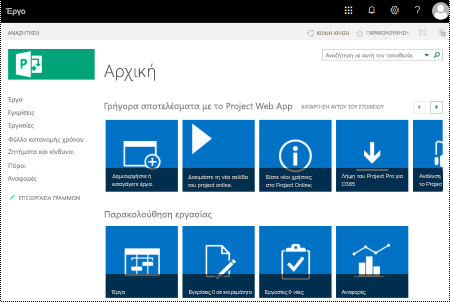
Project Online τοποθεσίες έχουν την τάση να είναι ιδιαίτερα οπτικές και τα άτομα που είναι τυφλά ή έχουν προβλήματα όρασης μπορούν να τις κατανοήσουν πιο εύκολα εάν δημιουργείτε τις τοποθεσίες και τα έργα σας με υπόψη την προσβασιμότητα.
Online: Βέλτιστες πρακτικές για τη Project Online τοποθεσιών και έργων προσβάσιμων
Ο παρακάτω πίνακας περιλαμβάνει βασικές βέλτιστες πρακτικές για τη Project Online τοποθεσιών και έργων που είναι προσβάσιμα σε άτομα με ειδικές ανάγκες.
|
Τι πρέπει να διορθώσετε |
Πώς μπορείτε να το βρείτε |
Γιατί πρέπει να το διορθώσετε |
Τρόπος διόρθωσης |
|
Χρησιμοποιήστε επαρκές κοντράστ για τα χρώματα κειμένου και φόντου. |
Αναζητήστε γραφήματα, πίνακες και κείμενο στις τοποθεσίες έργου που είναι δύσκολο να διαβαθούν ή να διακριθούν από το φόντο. |
Χρησιμοποιήστε έντονο κοντράστ ανάμεσα στο κείμενο και το φόντο, ώστε οι χρήστες με προβλήματα όρασης να μπορούν να δουν και να χρησιμοποιήσουν το περιεχόμενο. Χρησιμοποιήστε σκούρο κείμενο σε λευκό ή υπόλευκο φόντο ή αντιστρέψτε το και χρησιμοποιήστε λευκό κείμενο σε σκούρο φόντο. Οι συνδυασμοί άσπρου και μαύρου διευκολύνουν επίσης τα άτομα με αχρωματοψία να διακρίνουν το κείμενο και τα σχήματα. |
Χρήση προσβάσιμης σχεδίασης τοποθεσίας |
|
Βεβαιωθείτε ότι το χρώμα δεν είναι ο μόνος τρόπος μεταφοράς πληροφοριών. |
Για να βρείτε παρουσίες χρωματικής κωδικοποίησης, σαρώστε οπτικά το περιεχόμενο στις τοποθεσίες έργου σας. |
Τα άτομα που έχουν προβλήματα όρασης ή αχρωματοψία ενδέχεται να μην κατανοούν τη σημασία ορισμένων χρωμάτων. Για παράδειγμα, προσθέστε μια υπογράμμιση σε κείμενο υπερ-σύνδεσης με χρωματική κώδικα, έτσι ώστε τα άτομα με αχρωματο χρώμα να γνωρίζουν ότι το κείμενο είναι μια σύνδεση ακόμα και αν δεν μπορούν να δουν το χρώμα. Για τις επικεφαλίδες, εξετάστε το ενδεχόμενο να προσθέσετε έντονη γραφή ή να χρησιμοποιήσετε μεγαλύτερη γραμματοσειρά. |
|
|
Χρησιμοποιήστε γραμματοσειρές sans serif. |
Για να βρείτε πιθανά προβλήματα που σχετίζονται με τις γραμματοσειρές, εξετάστε τα δεδομένα σας για περιοχές που φαίνονται γεμάτες ή μη ευανάγνωστες. |
Τα άτομα που έχουν δυσλεξία περιγράφουν ότι βλέπουν το κείμενο σαν να "κολυμπάει μαζί" σε μια σελίδα (η συμπίεση μίας γραμμής κειμένου με τη γραμμή κάτω από αυτήν). Συχνά βλέπουν το κείμενο συγχωνευμένο ή παραμορφωμένο. Για τα άτομα που έχουν δυσλεξία ή προβλήματα όρασης, μειώστε το φόρτο ανάγνωσης. Για παράδειγμα, μπορεί να επωφεληθούν από γνώριμες γραμματοσειρές sans serif, όπως Arial ή Calibri. Αποφύγετε τη χρήση κειμένου με όλα τα γράμματα κεφαλαία και την υπερβολική χρήση πλάγιας γραφής ή υπογραμμίσεων. |
|
|
Προσθέστε μια περιγραφή στην τοποθεσία και τα έργα σας. |
Βεβαιωθείτε ότι οι περιγραφές της τοποθεσίας και του έργου έχουν ένα χαρακτηριστικό κείμενο. |
Τα άτομα που χρησιμοποιούν προγράμματα ανάγνωσης οθόνης μερικές φορές σαρώνουν τα περιεχόμενα της τοποθεσίας. Οι σαφείς και ακριβείς πληροφορίες σχετικά με την τοποθεσία και το περιεχόμενο του έργου βοηθούν τους χρήστες να περιηγηθούν και να αποφασίσουν εάν οι πληροφορίες στην τοποθεσία ή το έργο είναι σχετικές για αυτούς. |
|
|
Προσθέστε εναλλακτικό κείμενο για το λογότυπο της τοποθεσίας σας. |
Βεβαιωθείτε ότι η περιγραφή του λογότυπου έχει ένα χαρακτηριστικό κείμενο. |
Το εναλλακτικό κείμενο βοηθά τους χρήστες που δεν μπορούν να δουν την οθόνη να κατανοήσουν τι είναι σημαντικό στις εικόνες και τα άλλα οπτικά στοιχεία. Αποφύγετε τη χρήση κειμένου στις εικόνες ως μόνης μεθόδου μεταφοράς σημαντικών πληροφοριών. Εάν πρέπει να χρησιμοποιήσετε μια εικόνα με κείμενο σε αυτή, επαναλάβετε αυτό το κείμενο στο έγγραφο. Στο εναλλακτικό κείμενο, περιγράψτε με συντομία την εικόνα και αναφέρετε την ύπαρξη του κειμένου και του σκοπού του. |
Χρήση προσβάσιμης σχεδίασης τοποθεσίας
Project Online προκαθορισμένα σχέδια τοποθεσίας που περιλαμβάνουν προσβάσιμα χρώματα και γραμματοσειρές.
-
Στο Project Online, επιλέξτε το εικονίδιο μενού ρυθμίσεων

-
Στο μενού ρυθμίσεων, επιλέξτε "Αλλαγή της εμφάνισης".
-
Στη λίστα των σχεδίων τοποθεσίας, επιλέξτε τη σχεδίαση που θέλετε.
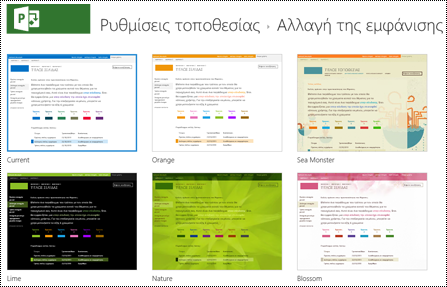
-
Στη σελίδα λεπτομερειών σχεδίασης, επιλέξτε "Δοκιμή".
-
Για να χρησιμοποιήσετε τη σχεδίαση, επιλέξτε "Ναι", διατηρήστε την. Η νέα σχεδίαση εφαρμόζεται στην τοποθεσία σας.
Αλλαγή των χρωμάτων τοποθεσίας
-
Στο Project Online, επιλέξτε το εικονίδιο μενού ρυθμίσεων.

-
Στο μενού ρυθμίσεων, επιλέξτε "Αλλαγή της εμφάνισης".
-
Στη λίστα των σχεδίων τοποθεσίας, επιλέξτε "Τρέχον".
-
Στη σελίδα λεπτομερειών σχεδίασης, επιλέξτε την τρέχουσα παλέτα συνδυασμού χρωμάτων στο μενού "Χρώματα".
-
Στο μενού, επιλέξτε το νέο συνδυασμό χρωμάτων.
-
Επιλέξτε "Δοκιμή".
-
Για να χρησιμοποιήσετε το νέο συνδυασμό χρωμάτων, επιλέξτε "Ναι", διατηρήστε τον. Τα νέα χρώματα εφαρμόζονται στην τοποθεσία σας.
Χρήση προσβάσιμης σχεδίασης γραφήματος Gantt
Μπορείτε να προσαρμόσετε σχέδια γραφημάτων Gantt για να τα κάνετε πιο προσβάσιμα. Μπορείτε, για παράδειγμα, να αλλάξετε το χρώμα της γραμμής.
-
Στο Project Online, επιλέξτε το εικονίδιο μενού ρυθμίσεων.

-
Στο μενού ρυθμίσεων, επιλέξτε PWA Ρυθμίσεις.
-
Στη λίστα των ρυθμίσεων PWA, επιλέξτε "Μορφές γραφήματος Gantt".
-
Στο μενού Γράφημα Gantt: επιλέξτε το γράφημα που θέλετε.
-
Στον πίνακα λεπτομερειών γραφήματος, κάντε τις αλλαγές που θέλετε.
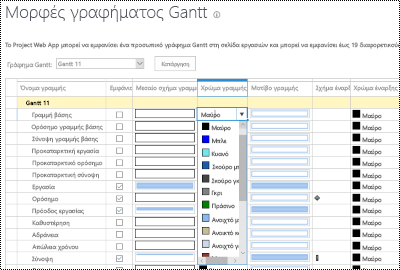
-
Εάν θέλετε να αποθηκεύσετε τις αλλαγές σας με διαφορετικό όνομα, επιλέξτε "Μετονομασία". Πληκτρολογήστε ένα νέο όνομα για το γράφημα και, στη συνέχεια, επιλέξτε OK.
-
Για να αποθηκεύσετε τις αλλαγές σας, επιλέξτε "Αποθήκευση".
Αλλαγή των γραμματοσειρών τοποθεσίας
-
Στο Project Online, επιλέξτε το εικονίδιο μενού ρυθμίσεων.

-
Στο μενού ρυθμίσεων, επιλέξτε "Αλλαγή της εμφάνισης".
-
Στη λίστα των σχεδίων τοποθεσίας, επιλέξτε "Τρέχον".
-
Στη σελίδα λεπτομερειών σχεδίασης, επιλέξτε τον τρέχοντα συνδυασμό γραμματοσειρών στο μενού "Γραμματοσειρά".

-
Στο μενού, επιλέξτε το νέο συνδυασμό γραμματοσειρών.
-
Επιλέξτε "Δοκιμή".
-
Για να χρησιμοποιήσετε το νέο συνδυασμό γραμματοσειρών, επιλέξτε "Ναι", διατηρήστε τον. Οι νέες γραμματοσειρές εφαρμόζονται στην τοποθεσία σας.
Προσθήκη περιγραφής για την τοποθεσία σας
-
Στο Project Online, επιλέξτε το εικονίδιο μενού ρυθμίσεων.

-
Στο μενού ρυθμίσεων, επιλέξτε "Ρυθμίσεις τοποθεσίας".
-
Στη σελίδα "Τοποθεσία Ρυθμίσεις", επιλέξτε "Τίτλος", "Περιγραφή" και "Λογότυπο".
-
Στο πεδίο "Περιγραφή: κείμενο", πληκτρολογήστε μια σύντομη περιγραφή της τοποθεσίας.
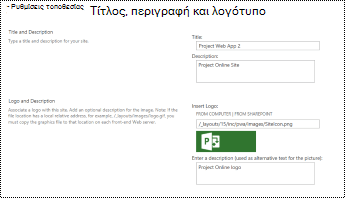
-
Επιλέξτε OK.
Προσθήκη περιγραφής για το έργο σας
-
Στην προβολή Project, επιλέξτε το έργο που θέλετε.
-
Στο παράθυρο περιήγησης στα αριστερά, επιλέξτε Project Λεπτομέρειες.
-
Επιλέξτε Επεξεργασία.
-
Στο πεδίο κειμένου "Περιγραφή", πληκτρολογήστε μια σύντομη περιγραφή του έργου.
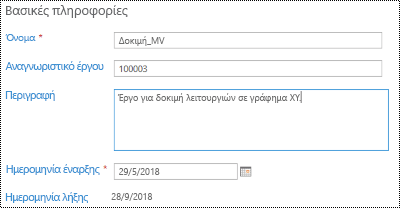
-
Επιλέξτε Αποθήκευση.
Προσθήκη εναλλακτικού κειμένου στο λογότυπο τοποθεσίας
-
Στο Project Online, επιλέξτε το εικονίδιο μενού ρυθμίσεων.

-
Στο μενού ρυθμίσεων, επιλέξτε "Ρυθμίσεις τοποθεσίας".
-
Στη σελίδα "Τοποθεσία Ρυθμίσεις", επιλέξτε "Τίτλος", "Περιγραφή" και "Λογότυπο".
-
Στο πεδίο "Εισαγωγή περιγραφής" (χρησιμοποιείται ως εναλλακτικό κείμενο για την εικόνα): πεδίο κειμένου, πληκτρολογήστε ένα σύντομο κείμενο που περιγράφει το λογότυπο.
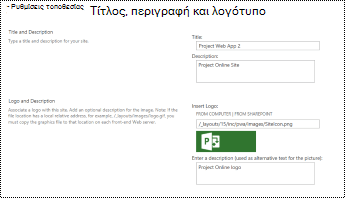
-
Επιλέξτε OK.
Δείτε επίσης
Προσβασιμότητα εγγράφων του Word
Κάντε τα έγγραφά σας του Excel προσβάσιμα σε άτομα με ειδικές ανάγκες
Τεχνική υποστήριξη για πελάτες με ειδικές ανάγκες
Η Microsoft θέλει να προσφέρει την καλύτερη δυνατή εμπειρία για όλους τους πελάτες της. Εάν είστε άτομο με ειδικές ανάγκες ή έχετε απορίες σχετικά με την προσβασιμότητα, επικοινωνήστε με το Answer Desk για άτομα με ειδικές ανάγκες της Microsoft, για να λάβετε τεχνική βοήθεια. Η ομάδα υποστήριξης του Answer Desk για άτομα με ειδικές ανάγκες είναι καταρτισμένη στη χρήση πολλών δημοφιλών τεχνολογιών υποβοήθησης, ενώ μπορεί να παρέχει βοήθεια στα Αγγλικά, στα Ισπανικά, στα Γαλλικά και στην αμερικανική νοηματική γλώσσα. Για να βρείτε τα στοιχεία επικοινωνίας για την περιοχή σας, μεταβείτε στην τοποθεσία του Answer Desk για άτομα με ειδικές ανάγκες της Microsoft.
Εάν είστε χρήστης από έναν δημόσιο, εμπορικό ή εταιρικό οργανισμό, επικοινωνήστε με το Answer Desk για ειδικές ανάγκες για επιχειρήσεις.











